はじめに
こんにちは。初めて投稿致します。
ラクスAdvent Calendar 2019の12日目の記事です。昨日は@soachrさんのPostgreSQLに関する記事でした。
私は今年の半ばごろまでjavascriptに触れてきましたが、今度は業務でC#を使用することとなり現在絶賛勉強中です。
今回は業務で使用しているC#のフレームワークであるASP.NET MVC5を用いてTodoリストを作成いたしました。
使用したツール
- Visual Studio Community 2019
- SQL Server 2017 Developer
- SQL Server Management Studio 18(SSMS)
DB及びTableの作成
まずSQLServerにDBとテーブルを作成します。
使用したCreate文は以下の通りです。
CREATE TABLE dbo.MVCList(
ID INT NOT NULL PRIMARY KEY IDENTITY(1,1),
DoneFlg bit NOT NULL,
TodoName nvarchar(50) NOT NULL,
DeadLine date NULL,
Remarks nvarchar(50) NULL
);
プロジェクトの作成
- VisualStudioを開き「新しいプロジェクトの作成」をクリックします。
- 次にASP.NET Webアプリケーション(.NET Framework)を選択しプロジェクト名を入力します。
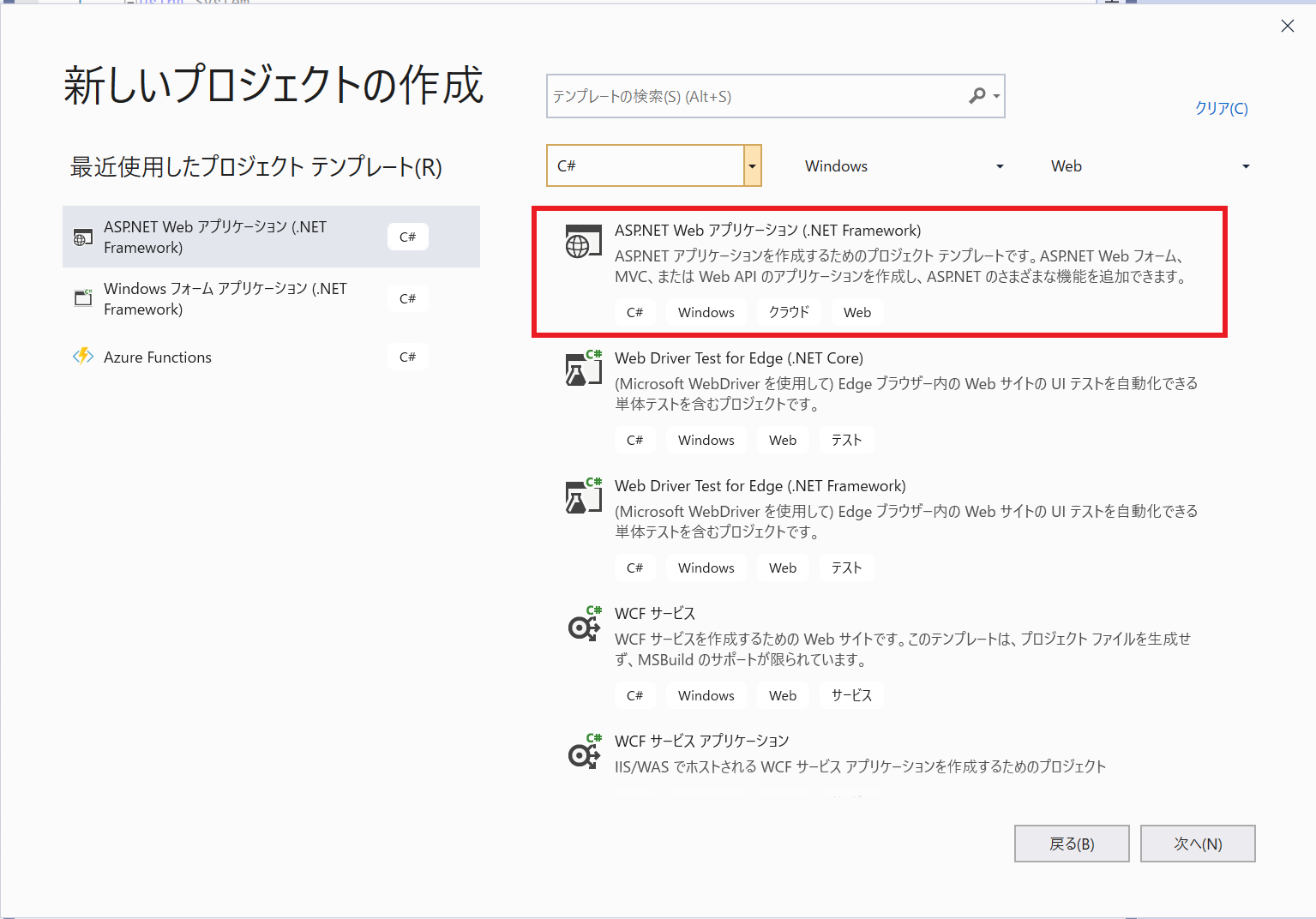
- MVCを選択して作成を押します。
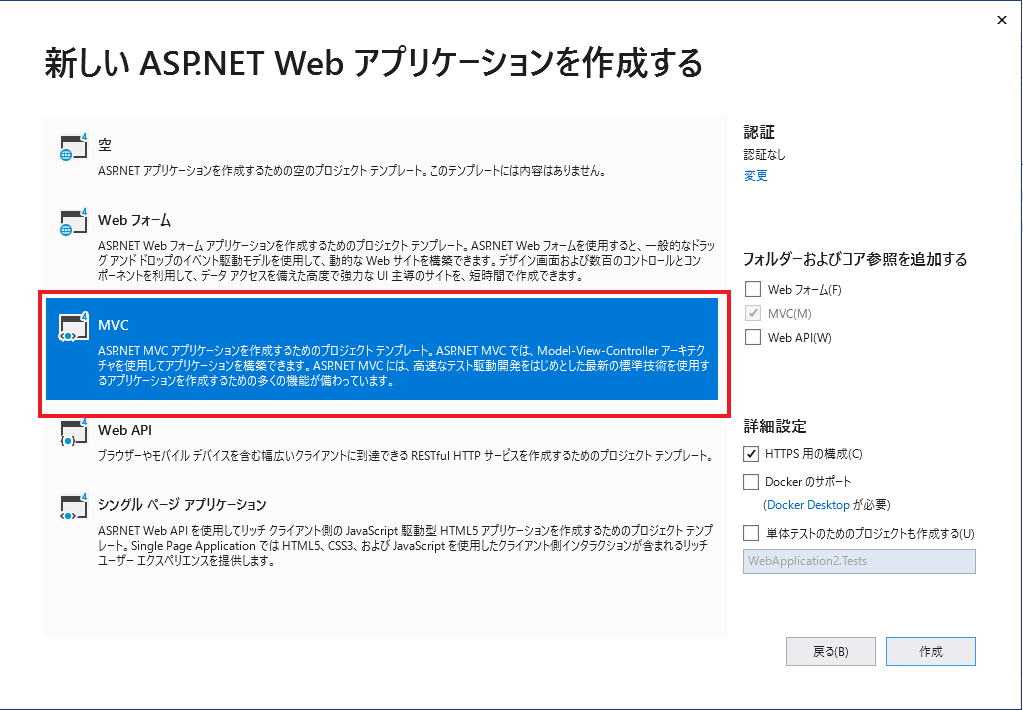
すると、下記のようなディレクトリ構成のプロジェクトができあがります。
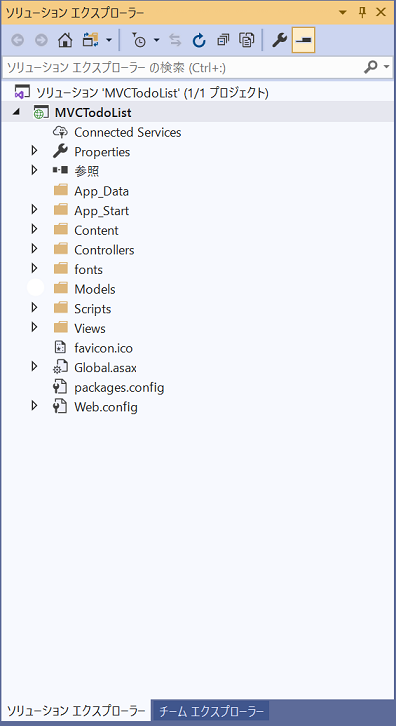
EntityFrameworkとjQueryのインストール
下記手順でEntityFrameworkと(必要な場合は)jQueryをインストールして下さい。
- ソリューションを右クリックし、ソリューションのNuGetパッケージの管理を選択。
- EntityFrameworkとjQueryを検索しインストールを実施
- ソリューションを右クリックしビルドを行う。
Modelの作成
- Modelフォルダを右クリック ⇒ 追加 ⇒ 新しい項目を選択します。
- 「データ」の「ADO.NET Entity Data Model」を選択しファイル名を入力します。
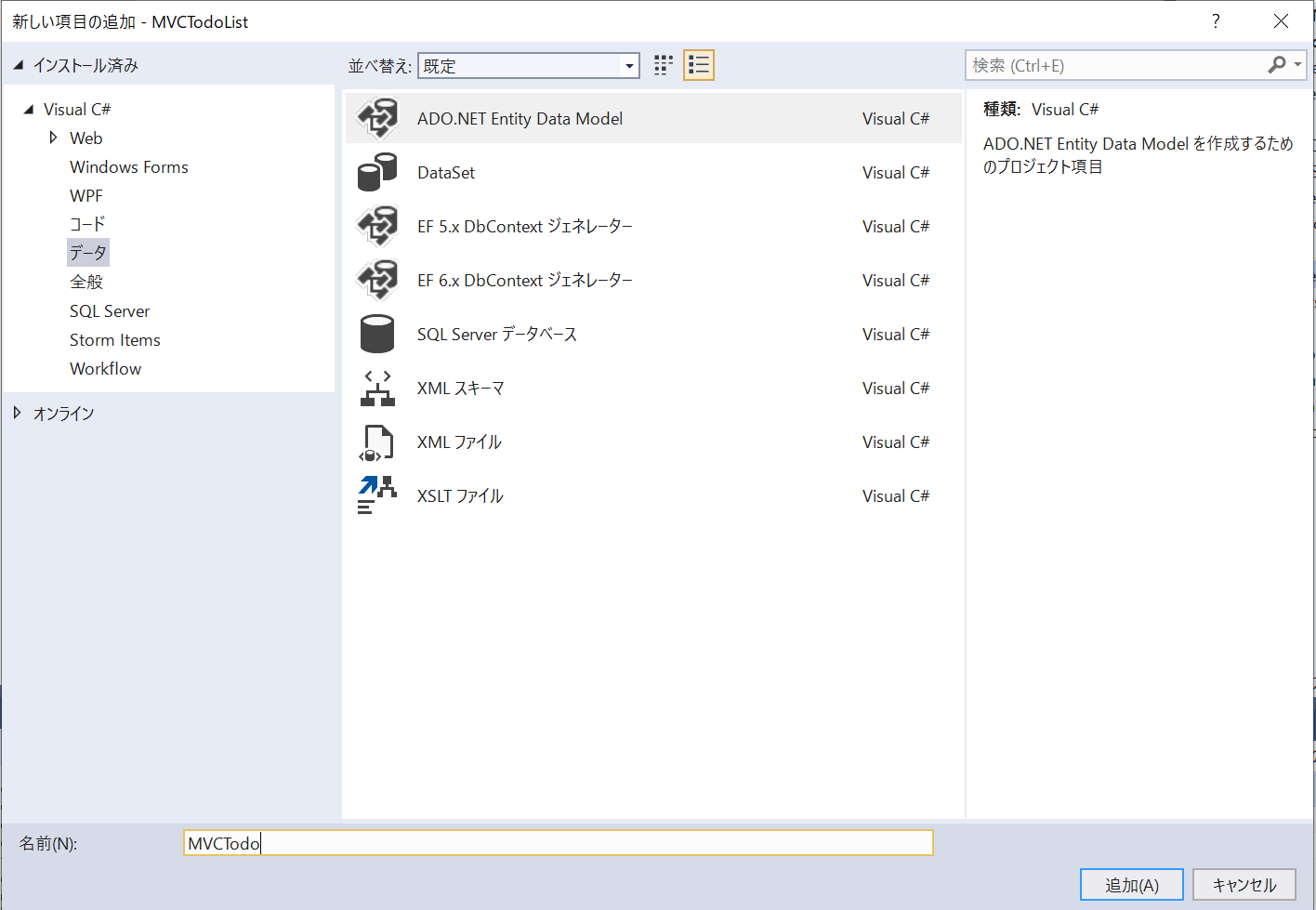
- モデルのコンテンツの選択画面で「データベースからCode First」を選択します。
- Modelフォルダ配下にModelとDBContextが生成されます。
ControllerとViewの作成
- Controllersフォルダを右クリックし追加 ⇒ コントローラを選択します。
- 次に「Entity Frameworkを使用した、ビューがあるMVC5コントローラ」を選択します。
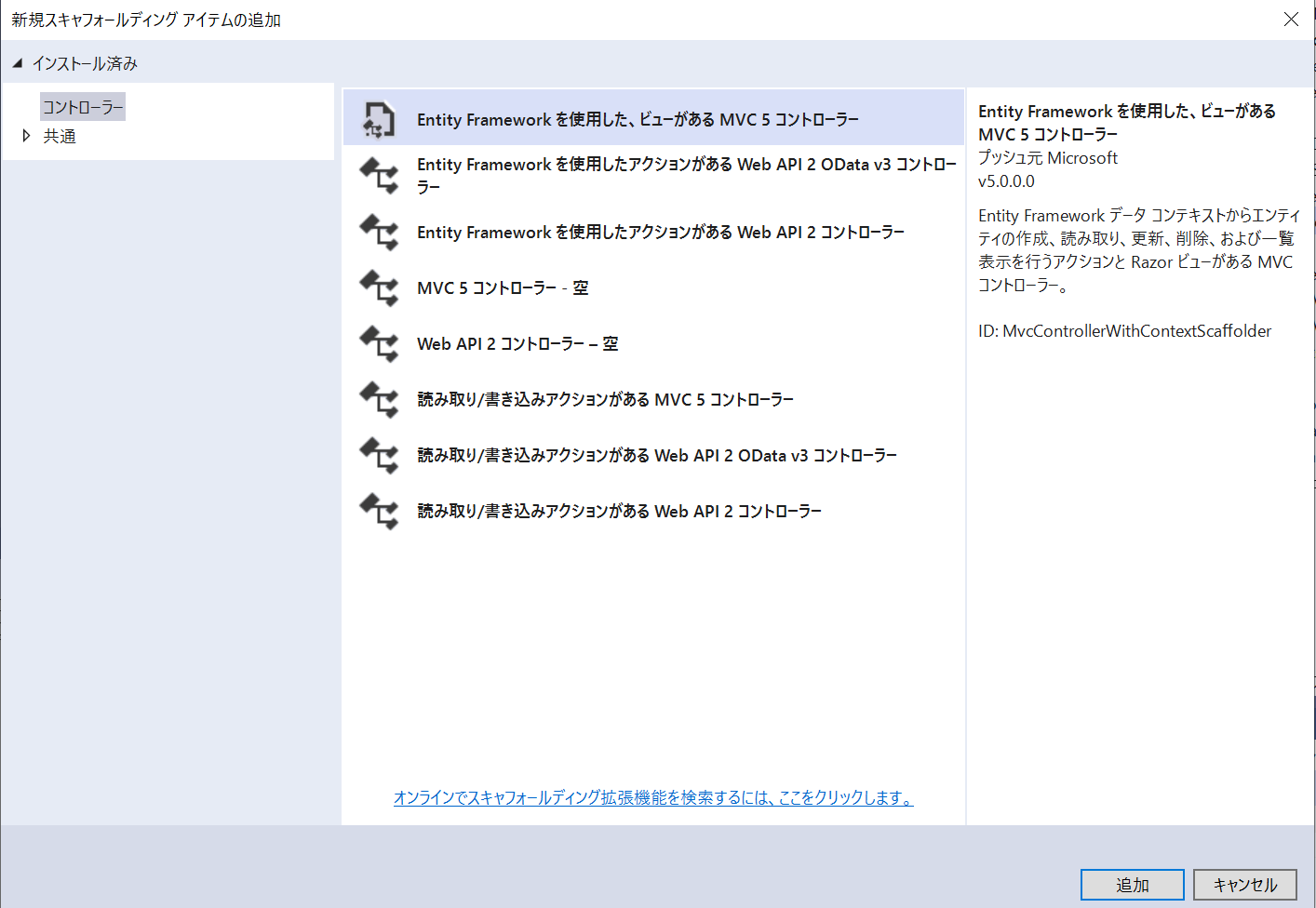
- モデルクラスとデータコンテキストクラスをリストから選択し、ファイル名を入力します。
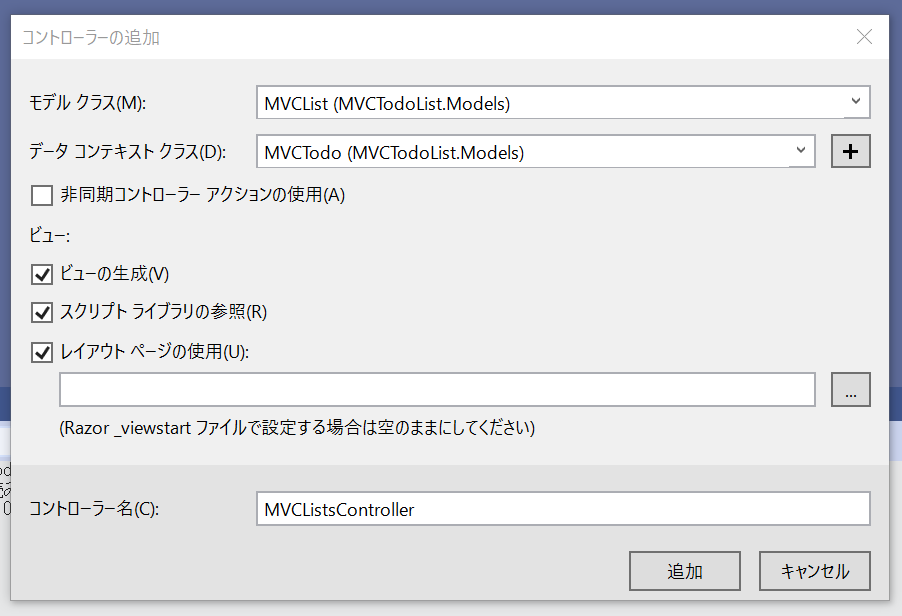
※名前が紛らわしいですが、MVCTodoがデータコンテキストになります。
4. コントローラと一緒にViewであるcshtmlファイルも生成されます。
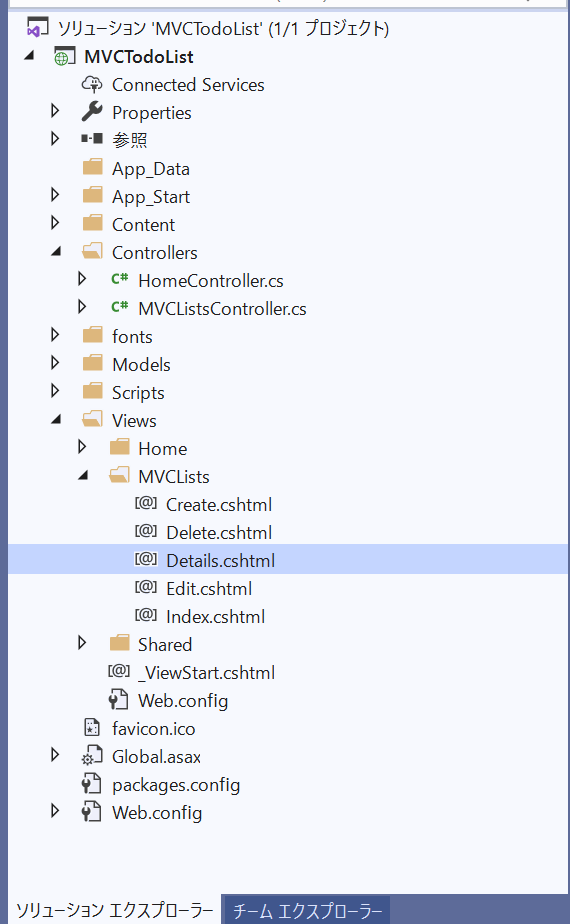
※今回はTodoリストの作成なのでDetail.cshtmlは削除します。
生成されたファイルの手直し
Modelファイル
・IDと完了フラグ以外の項目に **[DisplayName("題名")]を追加しTodoリストの題名を日本語で表示するようにしました。
・期日に[DataType(DataType.Date)]**を追加しdate型で表示・入力できるようにしました。
namespace MVCTodoList.Models
{
using System;
using System.ComponentModel;
using System.ComponentModel.DataAnnotations;
using System.ComponentModel.DataAnnotations.Schema;
[Table("MVCList")]
public partial class MVCList
{
// ID
public int ID { get; set; }
// 完了チェック
public bool DoneFlg { get; set; }
// やること
[DisplayName("やること")]
[Required]
[StringLength(50)]
public string TodoName { get; set; }
// 期日
[DisplayName("期日")]
[DataType(DataType.Date)]
[Column(TypeName = "date")]
public DateTime? DeadLine { get; set; }
// 備考
[DisplayName("備考")]
[StringLength(50)]
public string Remarks { get; set; }
}
}
一覧(Index)ファイル
@section scripts{}でjavascriptファイルを読み込むようにしました。
チェック欄はDisplayForのままだとチェックボックスが非活性なので、CheckboxForへ変更し活性にしました。
更にcheckboxForの引数に**new{id=item.ID}**を入れてidにテーブルのIDが振られるように変更しました。
@model IEnumerable<MVCTodoList.Models.MVCList>
@{
ViewBag.Title = "Index";
}
@section scripts{
<script type="text/javascript" src="../Scripts/own/MvcList.js"></script>
}
<h2>やることリスト</h2>
<p>
@Html.ActionLink("やること追加", "Create")
</p>
<table>
<tr>
<th></th>
<th>
@Html.DisplayNameFor(model => model.TodoName)
</th>
<th>
@Html.DisplayNameFor(model => model.DeadLine)
</th>
<th>
@Html.DisplayNameFor(model => model.Remarks)
</th>
<th></th>
</tr>
@foreach (var item in Model)
{
<tr name="row">
@*チェック欄*@
<td>
@Html.CheckBoxFor(modelItem => item.DoneFlg,new { id=item.ID})
</td>
@*やったこと*@
<td name="name">
@Html.DisplayFor(modelItem => item.TodoName)
</td>
@*期日*@
<td name="deadline">
@Html.DisplayFor(modelItem => item.DeadLine)
</td>
@*備考*@
<td name="remarks">
@Html.DisplayFor(modelItem => item.Remarks)
</td>
<td>
@Html.ActionLink("修正", "Edit", new { id = item.ID }) |
@Html.ActionLink("削除", "Delete", new { id = item.ID })
</td>
</tr>
}
</table>
Ajax通信用JSファイル
チェック欄のAjax通信用に新たにjavascriptファイルを作成しました。jQueryで実装しています。
$(function () {
// チェックボックスの状態をchangeイベントで監視
$('[name="item.DoneFlg"]').change(function (ele) {
// チェック状態を取得
var checkFlg = !!ele.target.checked;
// チェンジイベントが走ったデータのIDを取得
var intId = parseInt(ele.target.id);
var param = {
Id: intId,
DoneFlg : checkFlg
}
$.ajax({
url: '/MVCLists/Check',
type: "POST",
dataType: "json",
data: param
})
})
});
Controllerファイル
一覧画面のチェックボックスの状態を登録するCheckメソッドを追加しました。
詳細(Detail)関連のメソッドは削除しました。
using System;
using System.Collections.Generic;
using System.Data;
using System.Data.Entity;
using System.Data.Entity.Validation;
using System.Linq;
using System.Net;
using System.Web;
using System.Web.Mvc;
using MVCTodoList.Models;
namespace MVCTodoList.Controllers
{
public class MVCListsController : Controller
{
private MVCContext db = new MVCContext();
// 一覧画面の表示
public ActionResult Index()
{
return View(db.MVCList.ToList());
}
// 一覧画面のチェックボックスの状態を登録
[HttpPost]
public ActionResult Check(int Id, bool DoneFlg)
{
MVCList mvcList = db.MVCList.Find(Id);
mvcList.DoneFlg = DoneFlg;
db.Entry(mvcList).State = EntityState.Modified;
db.SaveChanges();
return Json(mvcList);
}
// 新規登録画面の表示
public ActionResult Create()
{
return View();
}
// 新規登録
[HttpPost]
[ValidateAntiForgeryToken]
public ActionResult Create([Bind(Include = "ID,DoneFlg,TodoName,DeadLine,Remarks")] MVCList mVCList)
{
if (ModelState.IsValid)
{
db.MVCList.Add(mVCList);
db.SaveChanges();
return RedirectToAction("Index");
}
return View(mVCList);
}
// 編集画面の表示
public ActionResult Edit(int? id)
{
if (id == null)
{
return new HttpStatusCodeResult(HttpStatusCode.BadRequest);
}
MVCList mVCList = db.MVCList.Find(id);
if (mVCList == null)
{
return HttpNotFound();
}
return View(mVCList);
}
// リストの内容の編集
[HttpPost]
[ValidateAntiForgeryToken]
public ActionResult Edit([Bind(Include = "ID,DoneFlg,TodoName,DeadLine,Remarks")] MVCList mVCList)
{
if (ModelState.IsValid)
{
db.Entry(mVCList).State = EntityState.Modified;
db.SaveChanges();
return RedirectToAction("Index");
}
return View(mVCList);
}
// 削除画面の表示
public ActionResult Delete(int? id)
{
if (id == null)
{
return new HttpStatusCodeResult(HttpStatusCode.BadRequest);
}
MVCList mVCList = db.MVCList.Find(id);
if (mVCList == null)
{
return HttpNotFound();
}
return View(mVCList);
}
// 削除処理
[HttpPost, ActionName("Delete")]
[ValidateAntiForgeryToken]
public ActionResult DeleteConfirmed(int id)
{
MVCList mVCList = db.MVCList.Find(id);
db.MVCList.Remove(mVCList);
db.SaveChanges();
return RedirectToAction("Index");
}
protected override void Dispose(bool disposing)
{
if (disposing)
{
db.Dispose();
}
base.Dispose(disposing);
}
}
}
画面
データは事前に新規作成画面から入れました。
まだ二つのデータに完了チェックが入っていないので、テーブルのDoneFlgは0のままです。
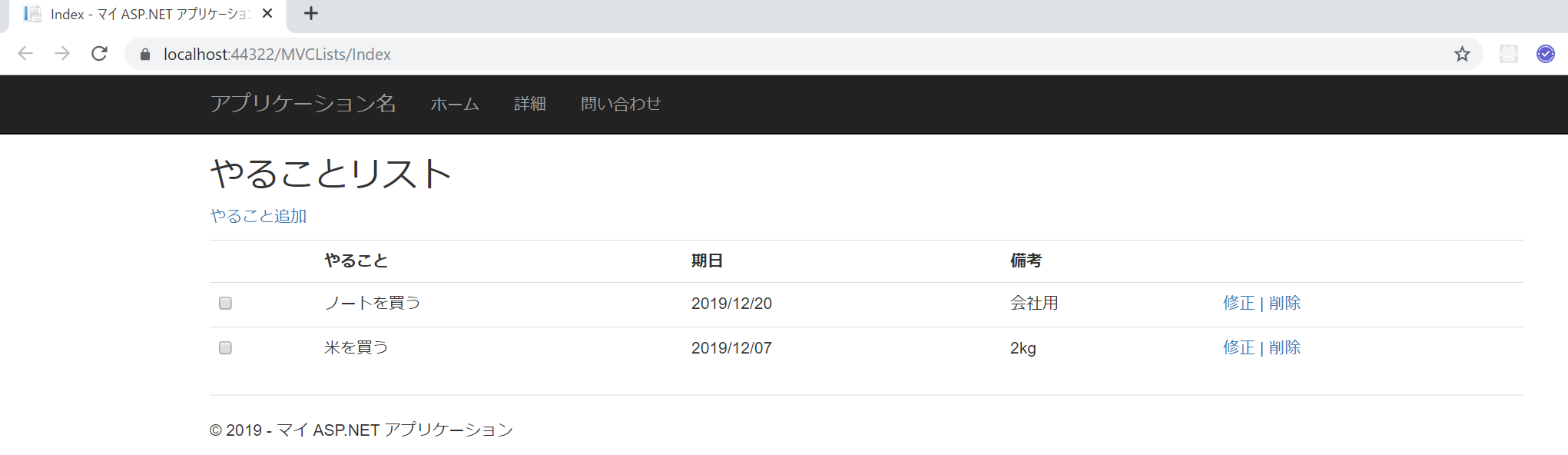
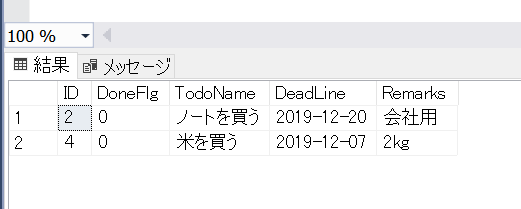
「ノートを買う」にチェックを入れました。
すると、Ajax通信により「ノートを買う」のDoneFlgが「1」へ変更されました。
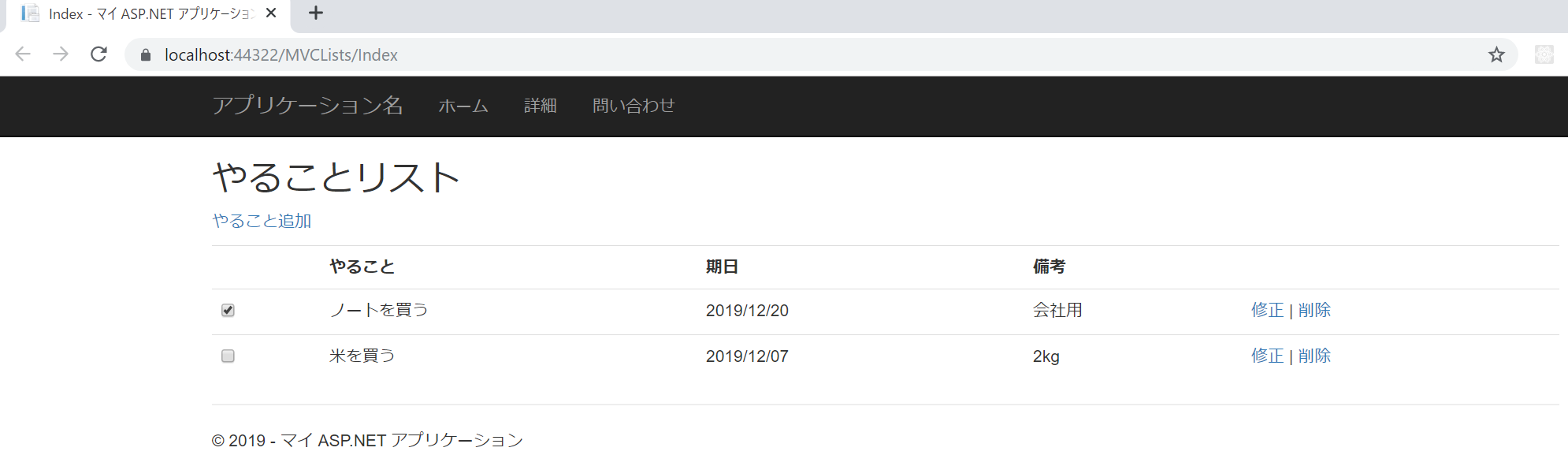
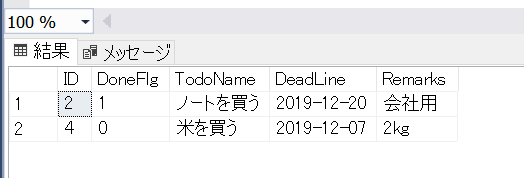
まとめ
今回は仕事で触っているC#のフレームワークであるASP.NET MVC5とjQueryを使ってTodoリストを作成しました。
C#はまだまだ勉強中ですので、これからも精進致します。